如何更新Win10 21H1?
继Win10 20H2之后,微软又将迎来一次重大更新,迎来了最新的21h1版本,内含丰富的功能和特色,大家都蠢蠢欲动了吧。那小编下面就给大家讲讲如何更新到新版本Win10 21H1吧。
操作如下:
1、首先按下“win+i”进入windows设置。
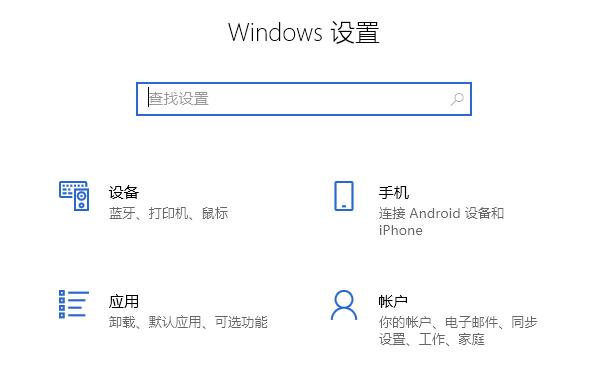
2、然后依次点击“更新和安全—》windows更新”。
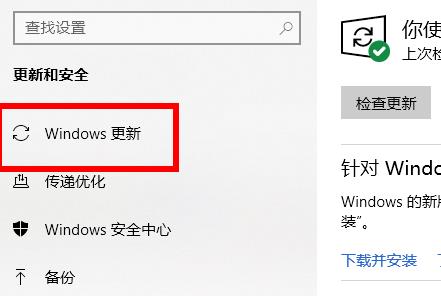
3、在“可用的可选更新”中点击下载并进行安装。
4、最后点击立即重启即可完成安装。
以上就是小编要分享的内容啦,希望对大家有帮助。
继Win10 20H2之后,微软又将迎来一次重大更新,迎来了最新的21h1版本,内含丰富的功能和特色,大家都蠢蠢欲动了吧。那小编下面就给大家讲讲如何更新到新版本Win10 21H1吧。
操作如下:
1、首先按下“win+i”进入windows设置。
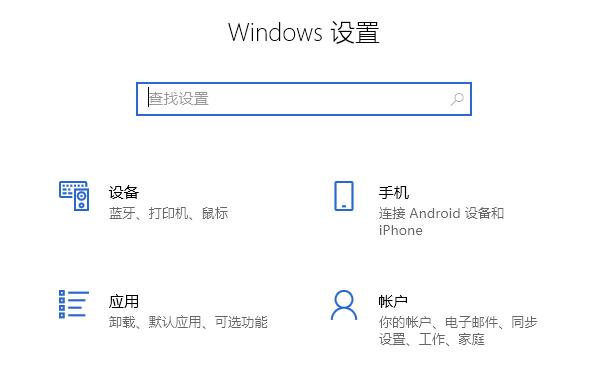
2、然后依次点击“更新和安全—》windows更新”。
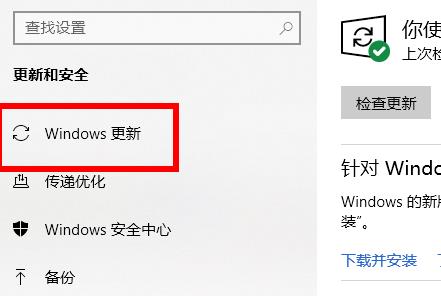
3、在“可用的可选更新”中点击下载并进行安装。
4、最后点击立即重启即可完成安装。
以上就是小编要分享的内容啦,希望对大家有帮助。